MacBook của bạn bị treo khi mở máy? Đây là một vấn đề phổ biến mà nhiều người dùng gặp phải. Bài viết này sẽ giúp bạn tìm hiểu nguyên nhân và cách khắc phục tình trạng này một cách hiệu quả.
 MacBook bị treo khi mở máy: Nguyên nhân và cách khắc phục
MacBook bị treo khi mở máy: Nguyên nhân và cách khắc phục
Có nhiều lý do khiến MacBook của bạn bị treo khi khởi động, từ lỗi phần mềm đơn giản đến vấn đề phần cứng nghiêm trọng. Việc xác định chính xác nguyên nhân là bước đầu tiên để tìm ra giải pháp phù hợp. Một số nguyên nhân thường gặp bao gồm xung đột phần mềm, cập nhật hệ điều hành lỗi, ổ cứng bị lỗi, hoặc RAM bị hỏng. Hãy cùng tìm hiểu chi tiết hơn về từng nguyên nhân và cách xử lý.
Nguyên Nhân Khiến MacBook Treo Khi Khởi Động
Lỗi Phần Mềm
Đôi khi, một ứng dụng hoặc phần mềm nào đó có thể xung đột với hệ điều hành macOS, dẫn đến tình trạng máy bị treo khi mở. Việc gỡ bỏ các ứng dụng gần đây hoặc cập nhật lại phần mềm có thể giải quyết vấn đề này. Ngoài ra, lỗi trong quá trình cập nhật hệ điều hành cũng có thể gây ra hiện tượng treo máy.
Vấn đề Phần Cứng
Nếu lỗi không phải do phần mềm, rất có thể MacBook của bạn đang gặp sự cố về phần cứng. Ổ cứng bị lỗi, RAM bị hỏng, hoặc card đồ họa gặp vấn đề đều có thể khiến máy bị treo khi khởi động. Trong trường hợp này, bạn cần kiểm tra phần cứng để xác định chính xác nguyên nhân.
 Kiểm tra phần cứng MacBook
Kiểm tra phần cứng MacBook
Khắc Phục Sự Cố MacBook Bị Treo Khi Mở Máy
Khởi Động An Toàn (Safe Boot)
Khởi động an toàn (Safe Boot) là một cách hữu ích để khắc phục sự cố MacBook bị treo khi mở máy. Khi khởi động ở chế độ này, macOS sẽ tự động kiểm tra và sửa chữa các lỗi hệ thống cơ bản. Để khởi động an toàn, bạn cần tắt máy tính bằng phím tắt và sau đó khởi động lại máy, giữ phím Shift cho đến khi xuất hiện logo Apple.
Sử Dụng Disk Utility
Disk Utility là một công cụ tích hợp sẵn trong macOS, cho phép bạn kiểm tra và sửa chữa các lỗi ổ cứng. Nếu ổ cứng của bạn bị lỗi, Disk Utility có thể giúp bạn khắc phục vấn đề này. Bạn có thể truy cập Disk Utility bằng cách khởi động vào chế độ Recovery Mode (giữ phím Command + R khi khởi động máy).
Reset SMC (System Management Controller)
Việc reset SMC (System Management Controller) có thể giải quyết được nhiều vấn đề liên quan đến phần cứng, bao gồm cả tình trạng MacBook bị treo khi mở máy. Cách reset SMC sẽ khác nhau tùy thuộc vào model MacBook của bạn. Bạn có thể tìm kiếm hướng dẫn cụ thể trên trang web hỗ trợ của Apple.
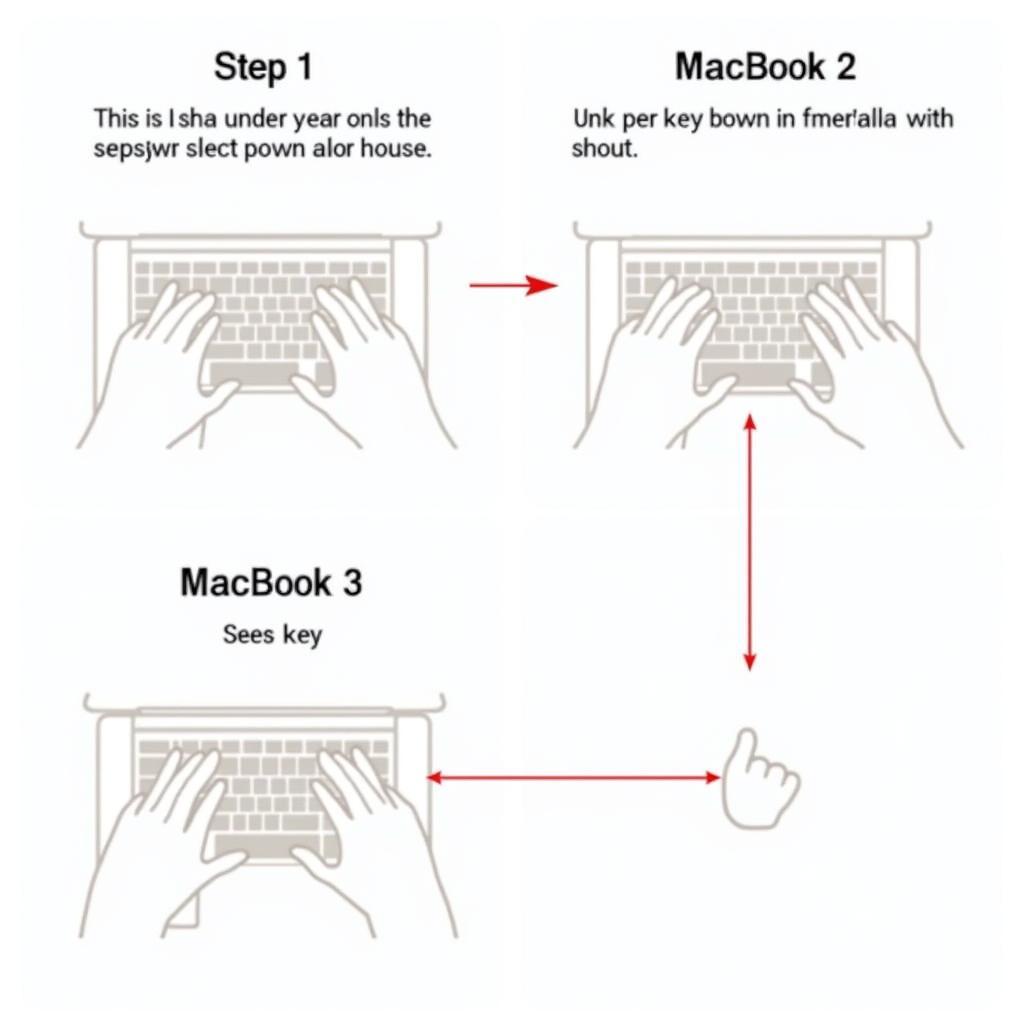 Reset SMC MacBook
Reset SMC MacBook
Cài Đặt Lại macOS
Nếu các phương pháp trên không hiệu quả, bạn có thể cần phải cài đặt lại macOS. Việc này sẽ xóa sạch toàn bộ dữ liệu trên máy, vì vậy hãy sao lưu dữ liệu quan trọng trước khi thực hiện.
Kết luận
MacBook bị treo khi mở máy có thể do nhiều nguyên nhân khác nhau. Việc xác định chính xác nguyên nhân và áp dụng đúng phương pháp khắc phục sẽ giúp bạn giải quyết vấn đề này một cách nhanh chóng và hiệu quả. Nếu bạn đã thử tất cả các cách trên mà vẫn không khắc phục được sự cố, hãy liên hệ với dịch vụ hỗ trợ kỹ thuật của Apple hoặc các trung tâm sửa chữa uy tín để được hỗ trợ. quạt máy mac kêu to cũng là một vấn đề thường gặp, bạn có thể tìm hiểu thêm về nó. Nếu cần một kệ để máy chiếu hoặc muốn nâng cấp lên máy tính 4gb, bạn cũng có thể tìm thấy thông tin hữu ích trên trang web của chúng tôi. Đôi khi, việc xóa sạch driver máy in cũng có thể gây ra một số vấn đề với máy tính của bạn.
FAQ
- Tại sao MacBook của tôi bị treo ở logo Apple?
- Làm thế nào để khởi động MacBook ở chế độ Safe Mode?
- Disk Utility là gì và nó hoạt động như thế nào?
- Reset SMC có ảnh hưởng gì đến dữ liệu trên máy không?
- Tôi nên làm gì nếu không thể cài đặt lại macOS?
- MacBook của tôi bị treo khi mở máy, liệu có phải do pin bị hỏng?
- Có cách nào để phòng tránh tình trạng MacBook bị treo khi mở máy không?
Khi cần hỗ trợ hãy liên hệ Số Điện Thoại: 0373298888, Email: [email protected] Hoặc đến địa chỉ: 86 Cầu Giấy, Hà Nội. Chúng tôi có đội ngũ chăm sóc khách hàng 24/7.


